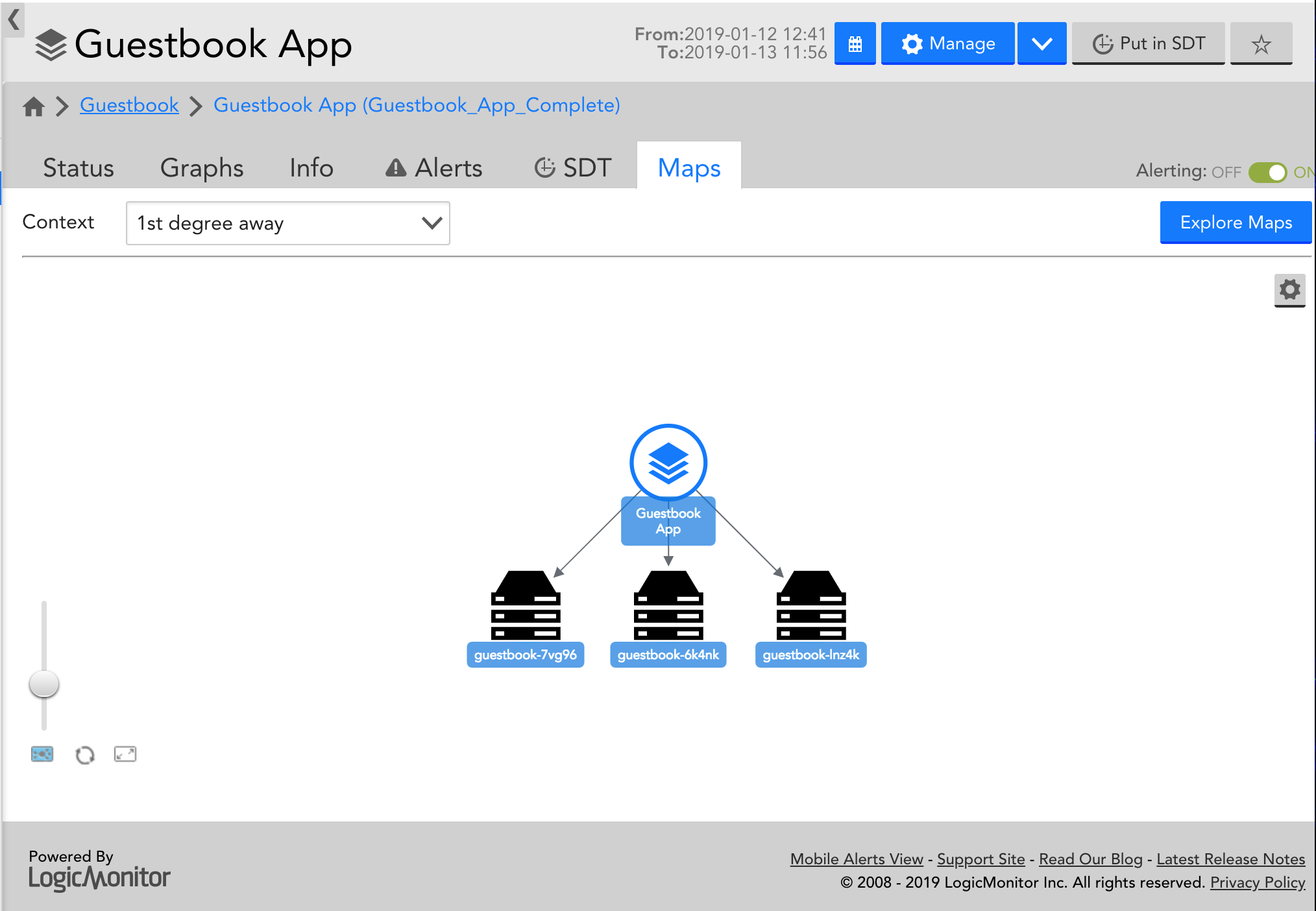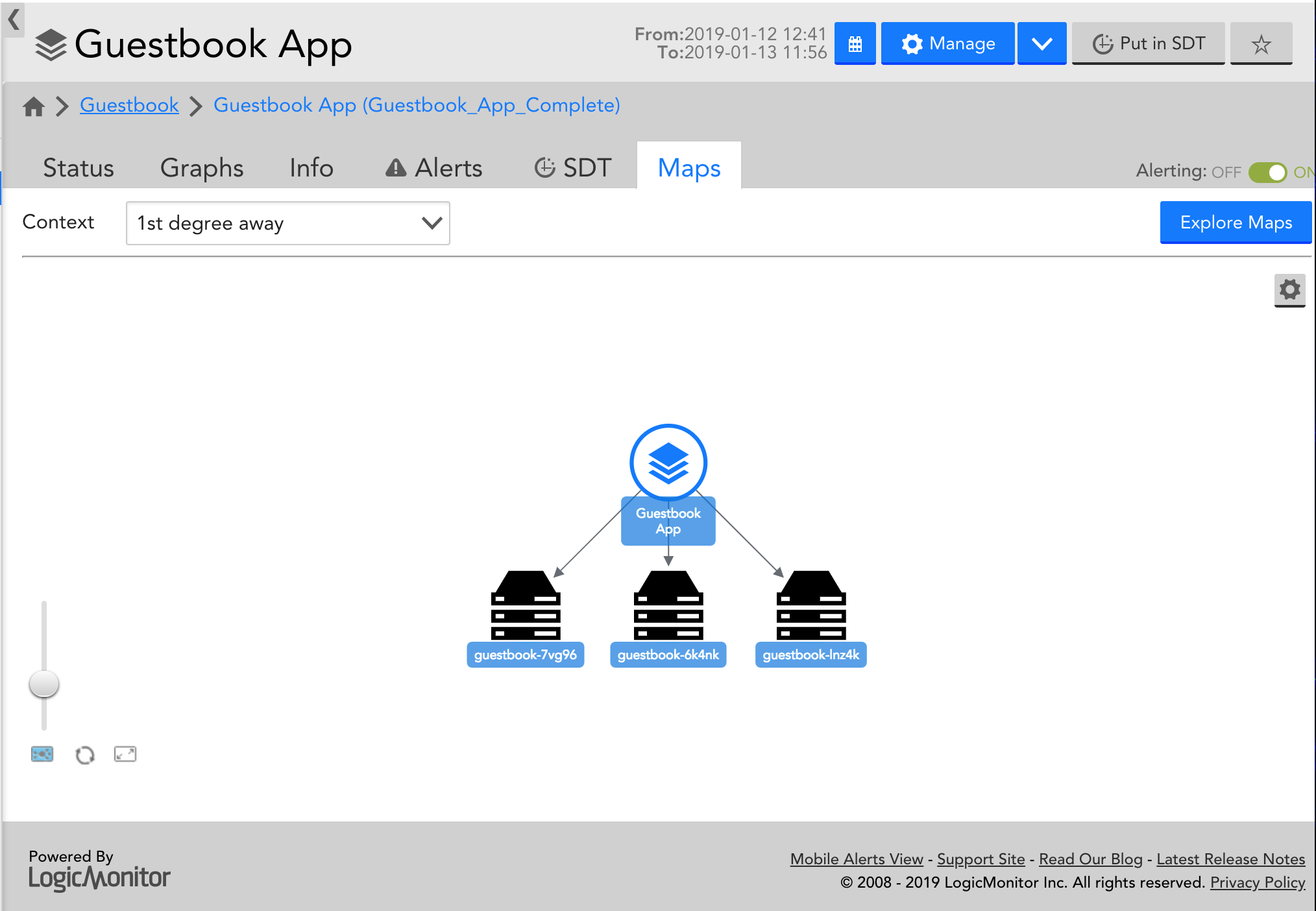サービスの追加
最終更新日: 13 年 2021 月 XNUMX 日サービスを追加するには、[リソース]ページに移動して、[ 追加>サービス.
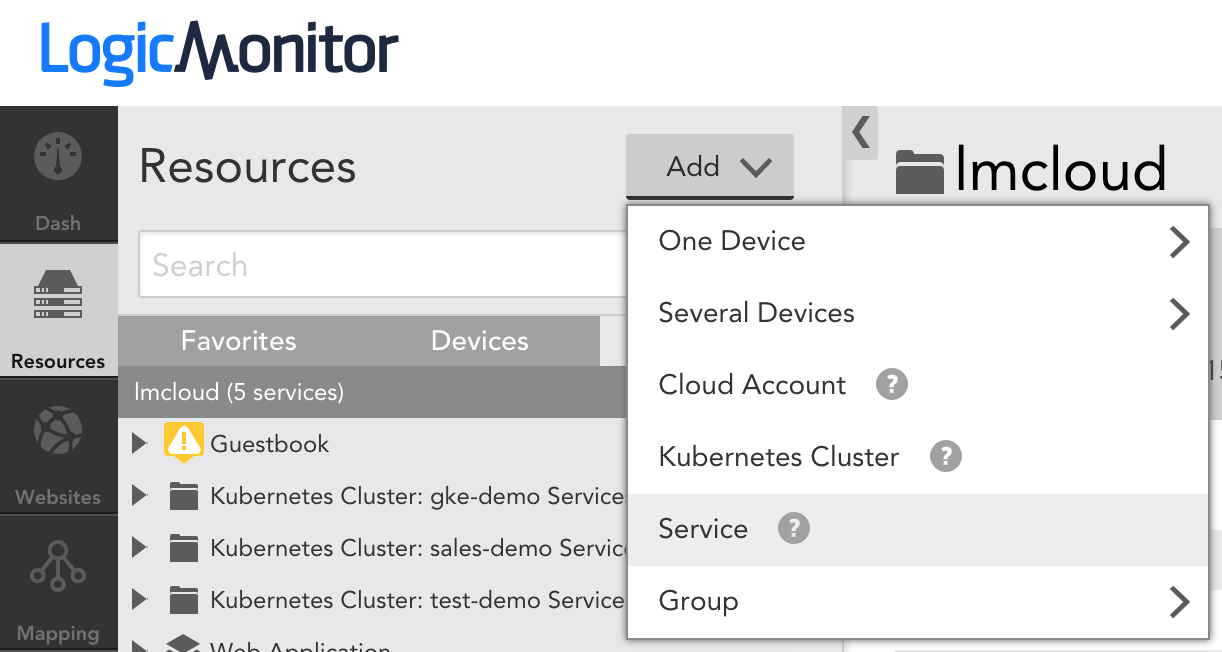
サービスメンバーの選択
サービスが表すものを反映する名前と説明をサービスに付けた後、サービスをサポートするXNUMXつ以上の監視対象デバイス全体でインスタンスを選択する必要があります。 これを行うにはXNUMXつの方法があります。
- XNUMXつ以上のリソースのすべてのインスタンスを追加します(マシン情報の記入> という構文でなければなりません。例えば、 デバイス)
- XNUMXつ以上のリソースに特定のインスタンスを追加する
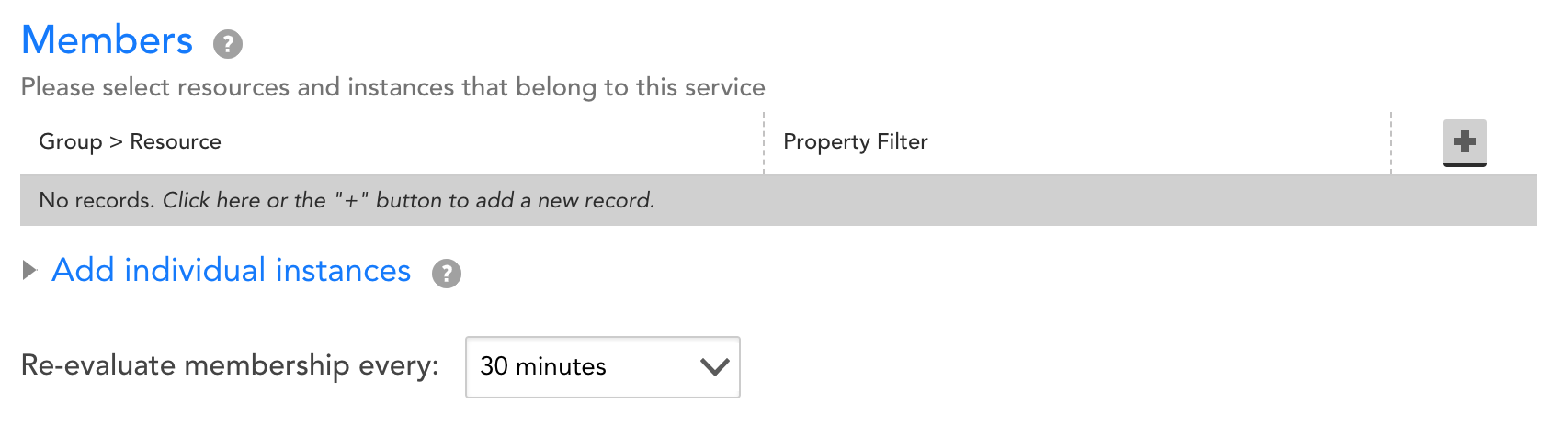
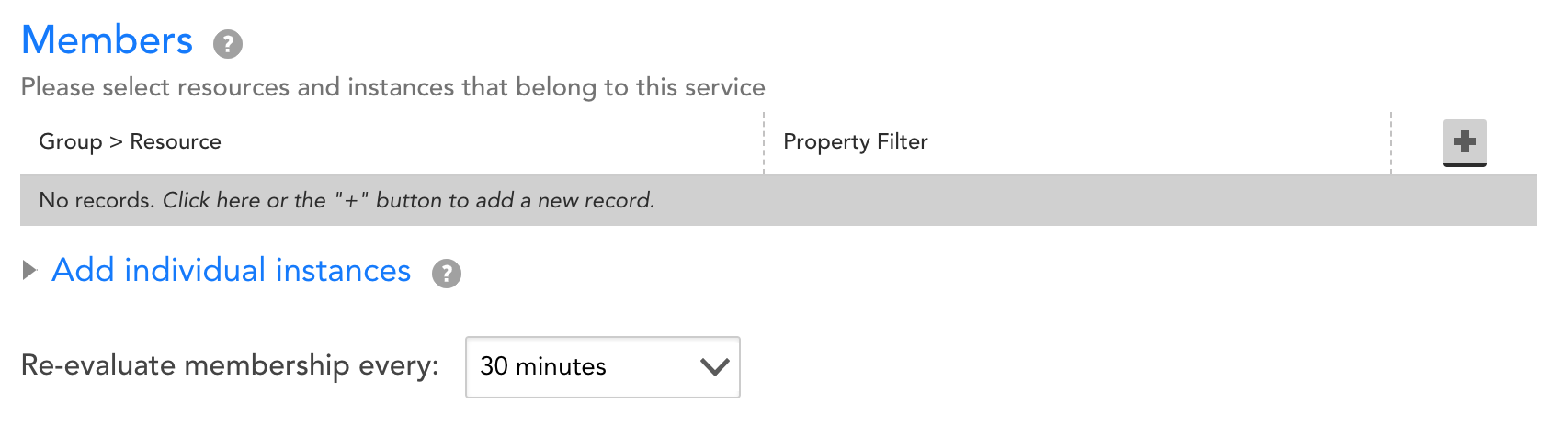
どちらのオプションにも、リソースを動的に照合できるリソースプロパティフィルターが含まれています(マシン情報の記入> という構文でなければなりません。例えば、 デバイス)ベースのプロパティ値。
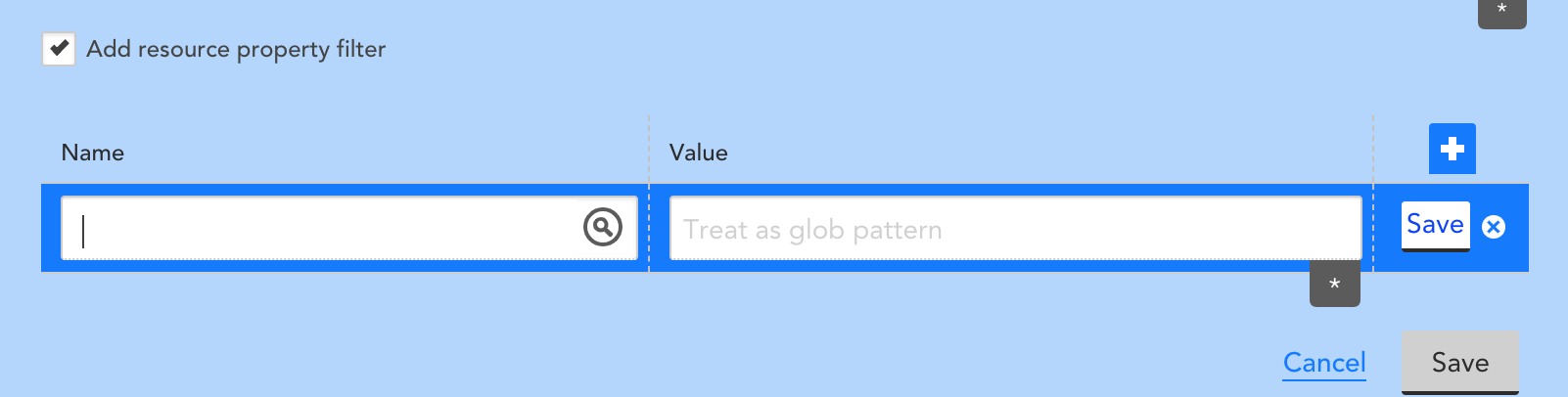
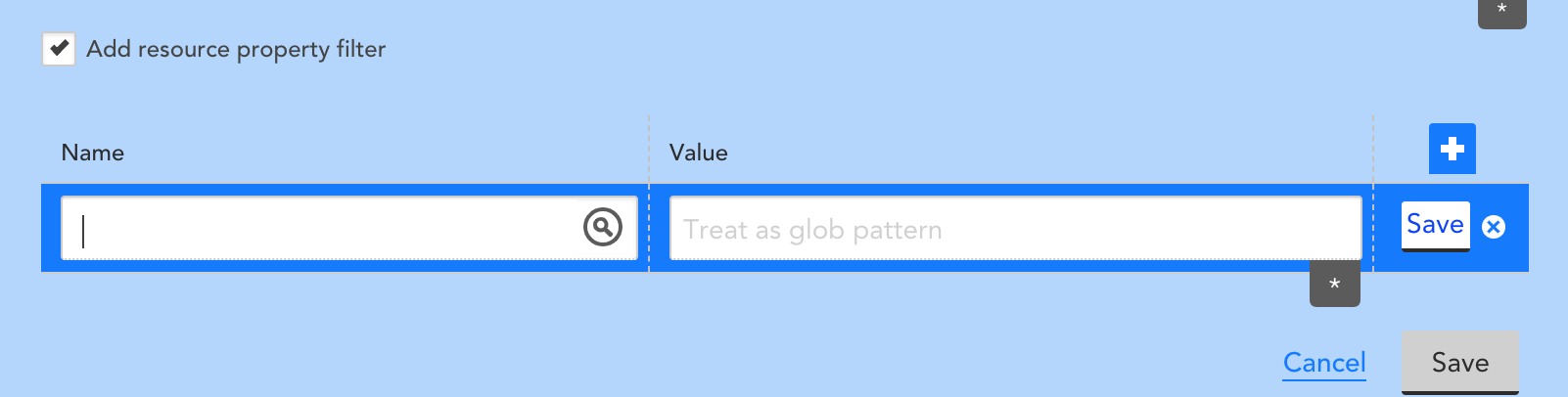
グループ、デバイス、インスタンス名のフィールドでglobを使用するか、リソースプロパティフィルターを追加して、メンバーシップを動的にすることをお勧めします。 たとえば、デバイスフィールドに「* kafka *」と入力すると、名前に「kafka」が含まれるすべてのサーバーを照合できます。 別の例として、プロパティ 'system.aws.tag.aws:autoscaling:groupName'がAuto Scalingグループ名に設定されているデバイスと一致するようにデバイスプロパティフィルターセットを追加することで、特定のAutoScalingグループ内のすべてのEC2インスタンスを一致させることができます。 。
[メンバーシップを毎回再評価する]オプションを使用すると、サービスのメンバーシップ基準を再評価する頻度を選択できます。 より動的なサービスの場合、これは小さい値にする必要があります(マシン情報の記入> という構文でなければなりません。例えば、 コンテナ化されたアプリケーション、クラウド自動スケーリンググループ)、通常はより静的なサービスのために大きな値に設定できます。
グループテーブルを使用すると、このサービスをリソースツリーのサービスグループに追加して、より組織化された管理を有効にすることができます。 サービスをデバイスグループに追加することはできません。また、[追加]、[サービスグループ]の順にサービスグループを追加できます。 グループ| [リソース]ページのサービスグループ。
プロパティテーブルを使用すると、このサービスにプロパティを追加できます。 たとえば、同じ集計データソースを多くのサービスに適用する予定の場合は、プロパティを追加することをお勧めします。 たとえば、同じアプリケーションの複数のクラスター化されたインスタンスが異なる場所で実行されていて、それぞれにサービスをセットアップしたい場合があります。 この場合、最初にサービスの追加ウィザードを完全に実行し、プロパティを利用して、ウィザード全体を再度実行することなく、自動的に作成されたデータソースを将来のサービスに適用できます(手順1のみ)。
このステップで[保存して次へ]を選択すると、サービスが作成されます。 残りの手順では、サービスのデータソースの作成を自動化します。 適用される集計データソースがすでにある場合(マシン情報の記入> という構文でなければなりません。例えば、 プロパティに基づいて)、手順2〜4をスキップできます。
サービスレベルのデータを選択します
サービスをサポートするインスタンスを選択したら、[サービスメトリックの選択]設定で、サービスレベルまで集約するデータポイントを選択できます。 サービスまたはアプリケーションが正常でパフォーマンスが高いかどうかについて、最も多くの情報を提供するメトリックを選択します。
集合体統計
標準統計は集計に利用できます:
- ワンランク上の そのデータポイントとデータソースの組み合わせのインスタンスの数です
- レンジ 最大と最小の違いです, 平均は平均です。
- 百分位数 各タイムスタンプのデータポイントで使用可能なすべての値の指定されたパーセンタイル値を返します。
- それぞれの場合に集約するインスタンスを確認するには、「」を選択します。すべてのXを表示'行のXNUMX番目の列のリンク。
- 監視することもできます 不安定な サービス。 下記参照。
不均衡なサービスの検出
負荷分散では、一部のノードは小さなタスクを受け取り、他のノードはより大きくより複雑なタスクを受け取ります。 このようなシナリオでは、不均衡なメトリックがこれらの問題への洞察を提供できます。
不均衡なサービスとは、一部のメトリックで均等に使用されていないインスタンスのグループを指します。 不均衡なサービス検出を追加するには、任意のデータポイントの[不均衡]チェックボックスを選択します。 データポイントのアラートとしきい値を設定することもできます。
複雑なデータポイント
Complex Datapointsを使用して、集約されたサービスレベルのデータに対して計算を実行できます。
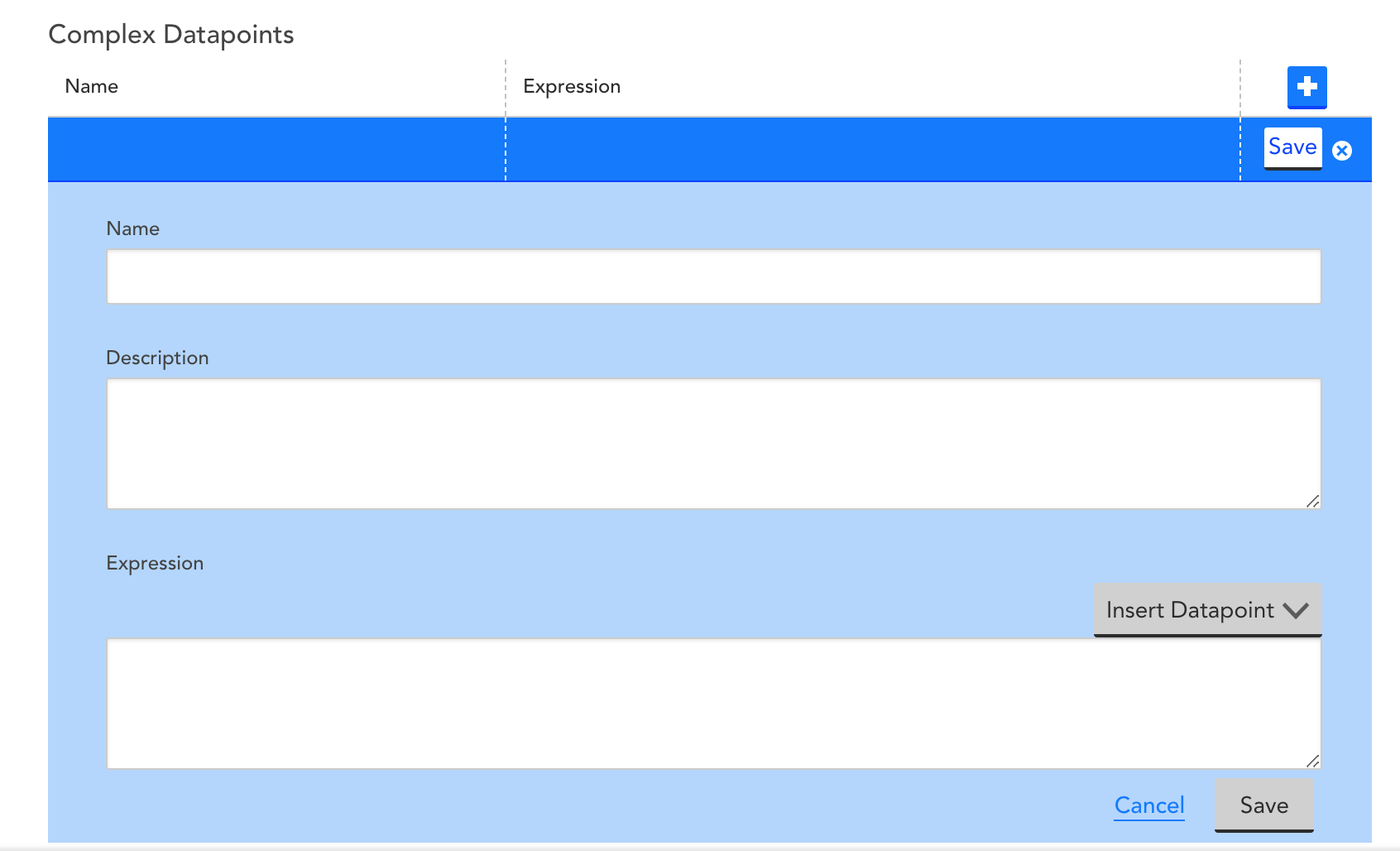
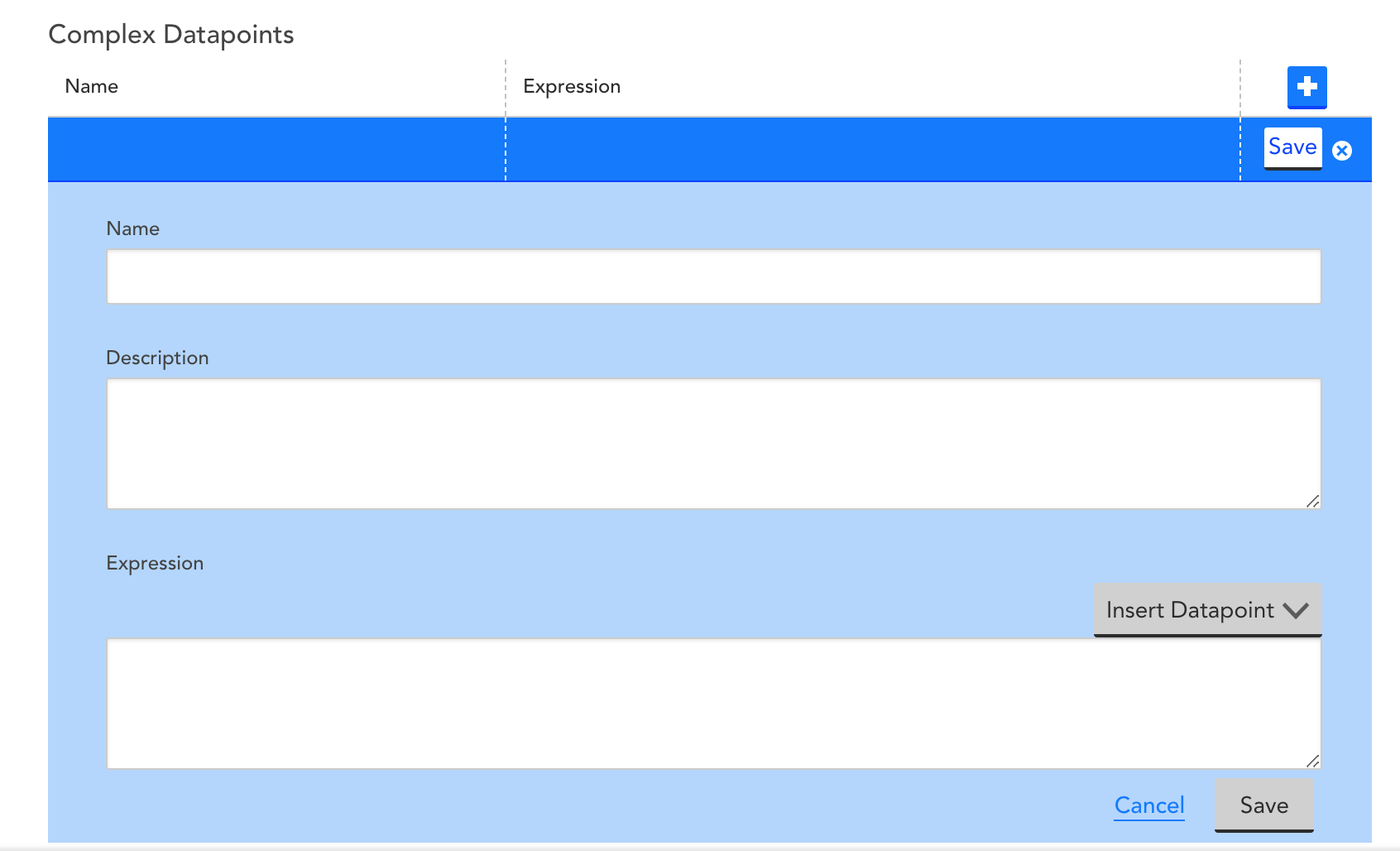
[データポイントの挿入]を使用して集計データを参照し、 で強調表示されている式の構文 複雑なデータポイント 必要な計算を実行します。 たとえば、ステータスデータポイントの合計を含まれているインスタンスの数で割って、クラスター内の正常なリソースの比率を監視したい場合があります。
サービスレベルのしきい値を設定する
ウィザードのステップ3では、ステップ2で集計用に選択したデータポイントのしきい値を設定できます。サービスに含まれるすべてのインスタンスについて、通常どおりアラートを受信することに注意してください。 このステップで入力したしきい値は、作成しているサービスのアラートをトリガーするために使用されます。 これらのアラートは個々のインスタンスアラートとは別のものですが、アラートルールを調整する際に一緒に検討することもできます。 たとえば、サービスアラートをそれらのサービスを所有するDevOpsチームに送信し、個々のインスタンスアラートをSlackチャネルなどの即時応答を保証しないエンドポイントに送信する場合があります。 または、サービスのしきい値を控えめに設定して、既存のアラートルールに追加することもできます。
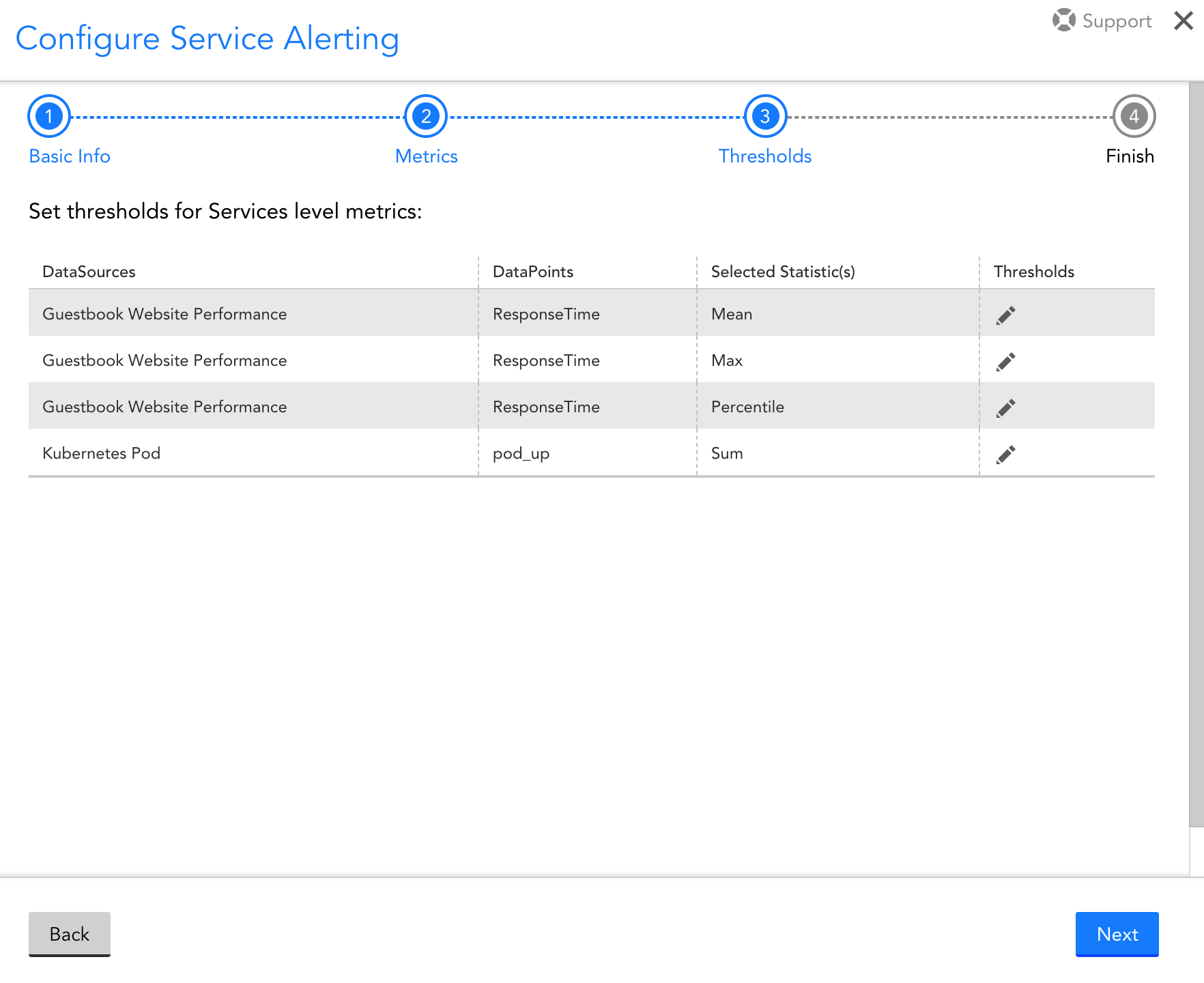
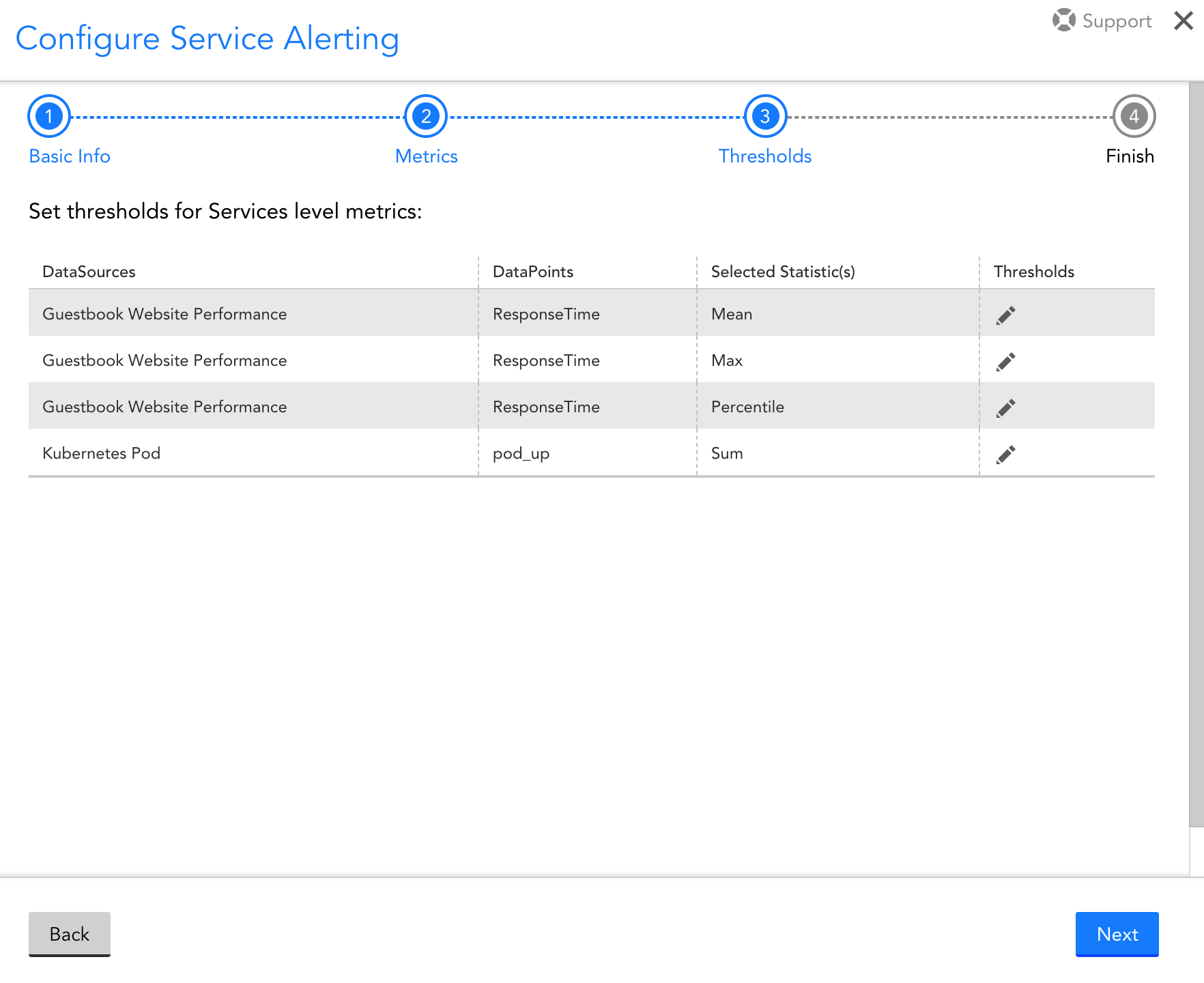
レビュー
ステップ4では、サービスを確認して保存するように求められます。 保存すると、サービスの集計データを表示するデータソースとともに、リソースツリーにサービスが自動的に表示されます。 このデータソースは、ウィザードでの選択に基づいて自動的に作成されました。 [ステータス]タブには、構成したアラートしきい値に基づいてサービスのステータスが表示されます。
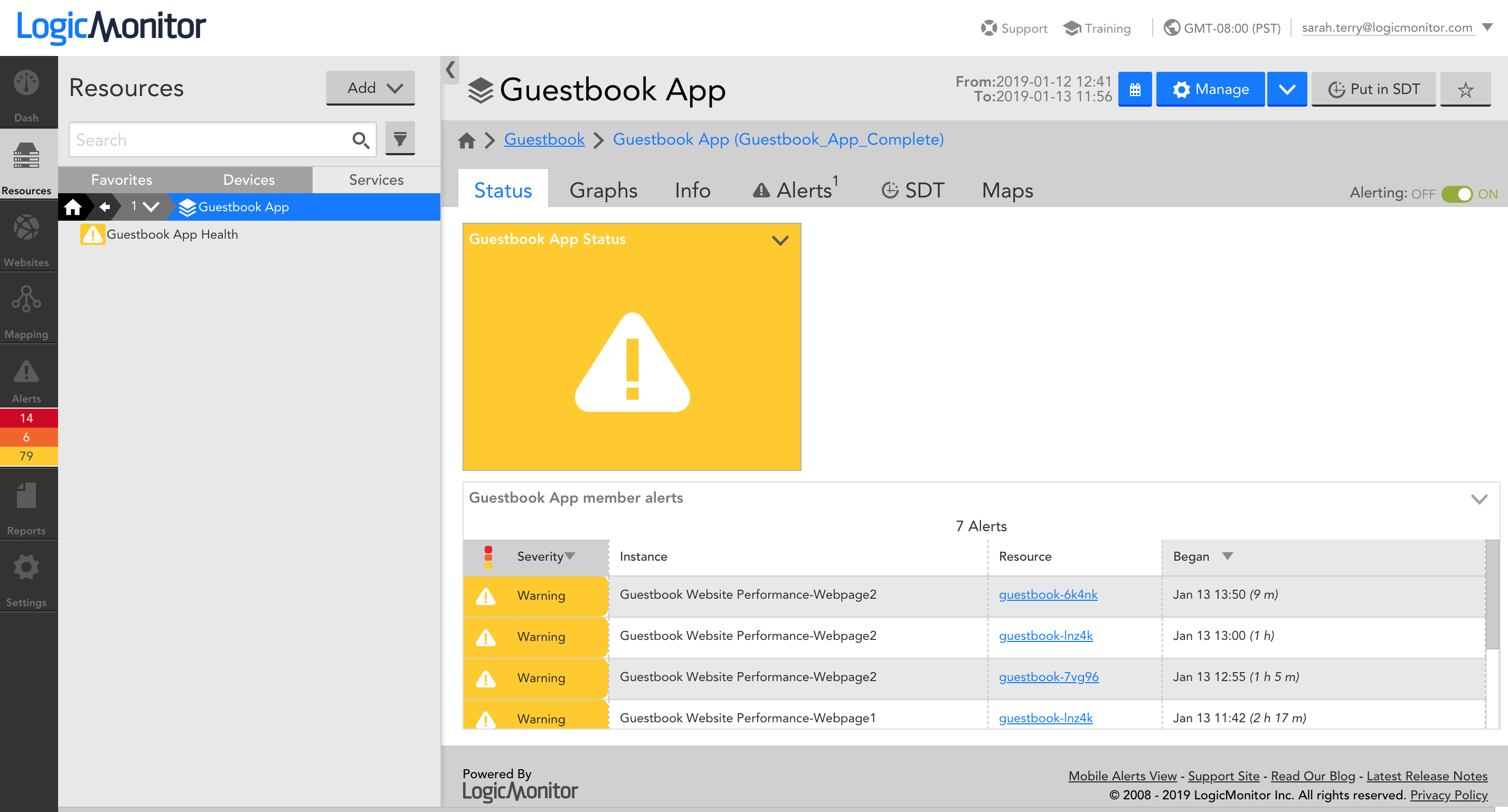
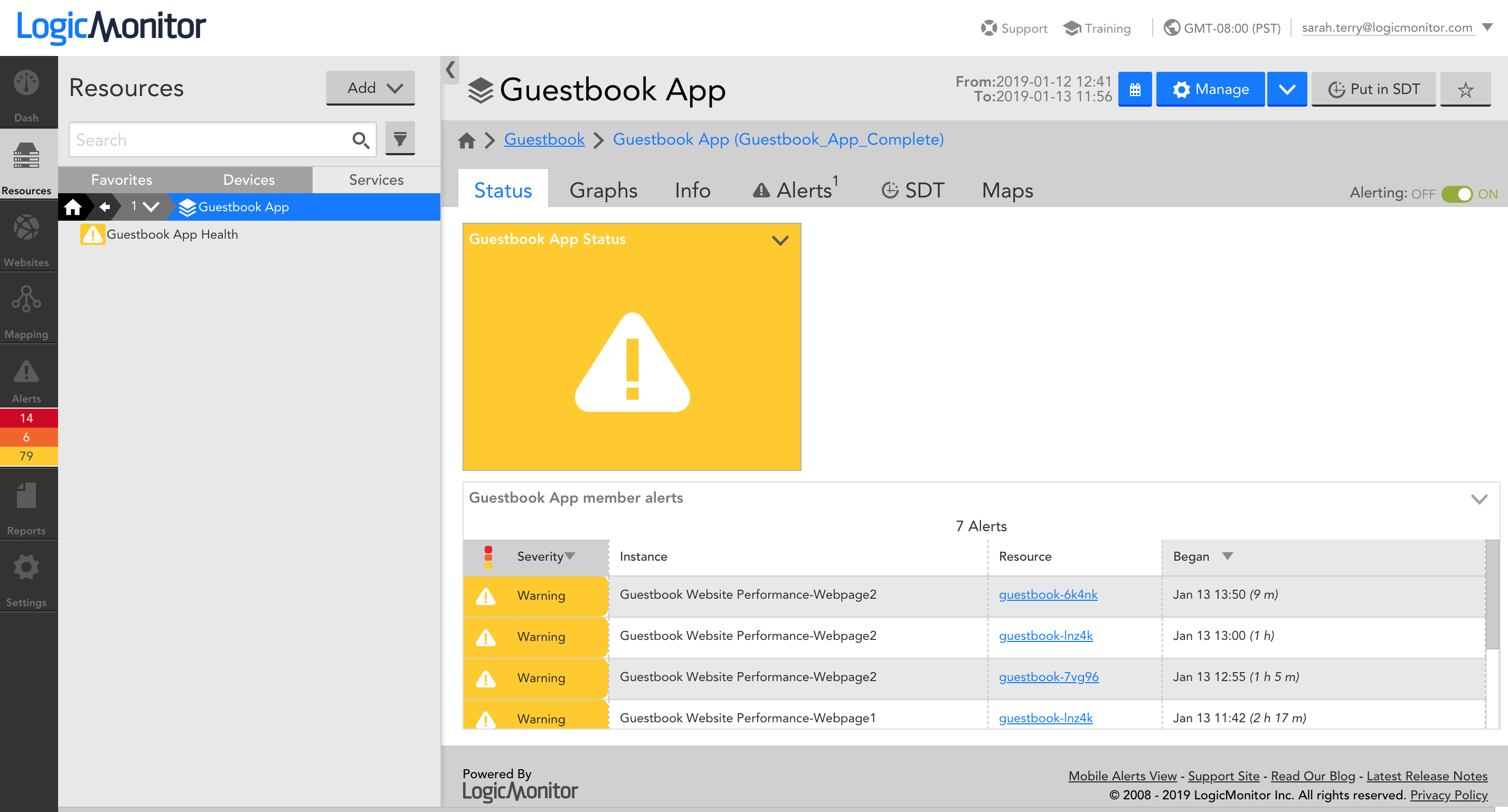
[グラフ]タブで、データソースグラフが自動的に作成されます。 データソースが選択されている場合、[グラフ]タブの[メンバーインスタンスグラフ]リストを使用して、任意のグラフの集計データから個々のインスタンスデータにドリルダウンできます。
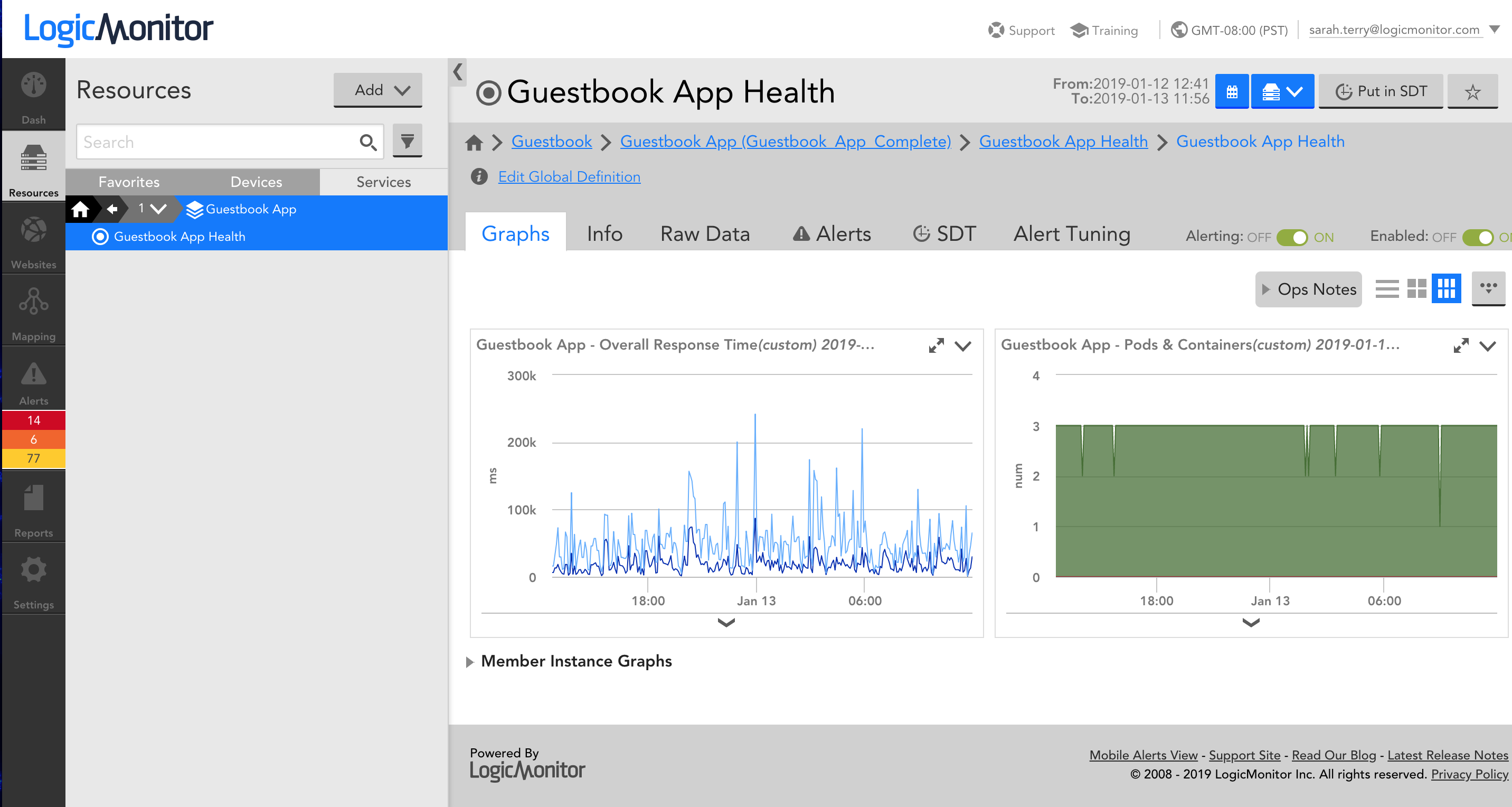
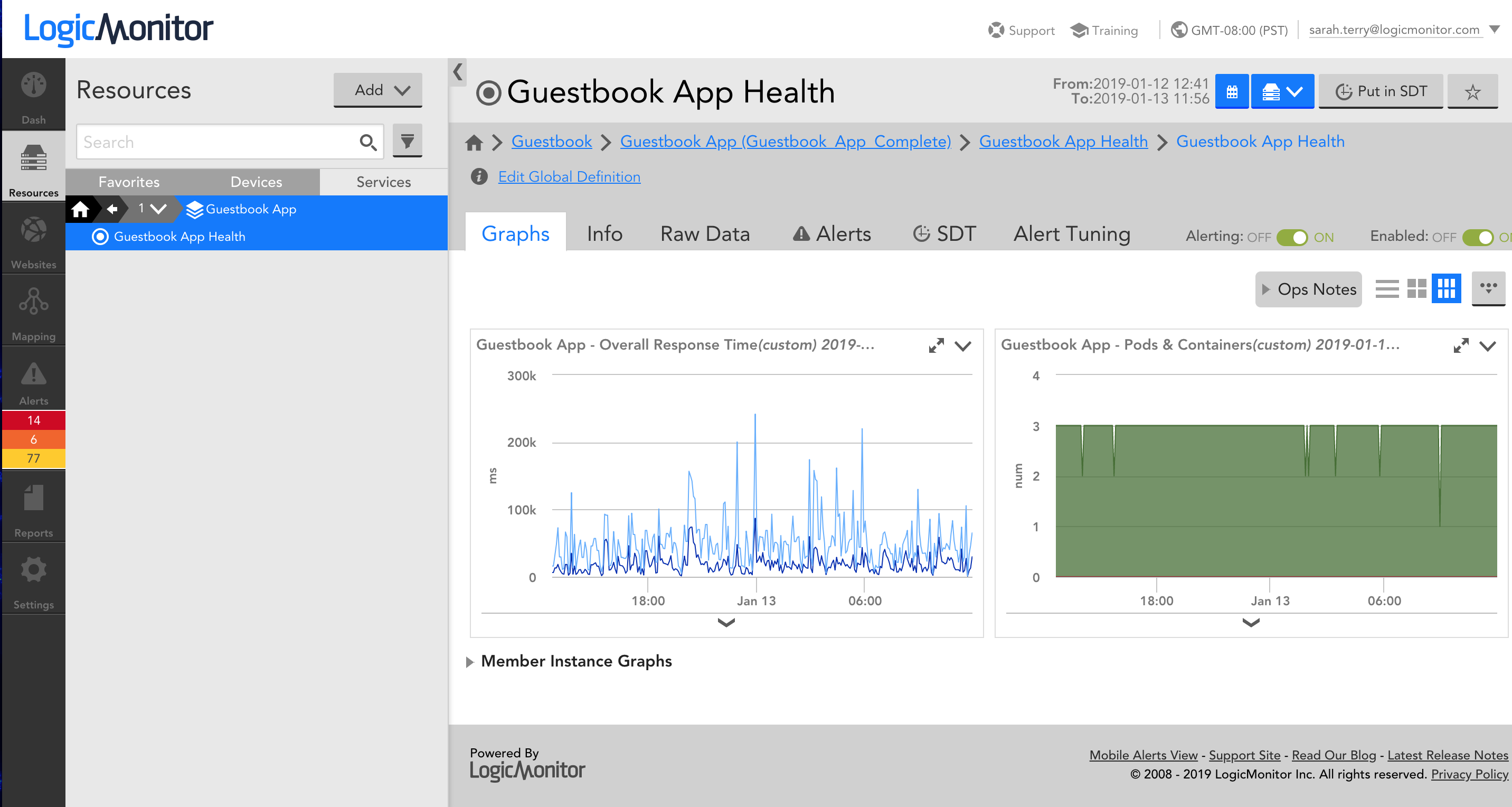
[情報]タブにリソースが表示されます(マシン情報の記入> という構文でなければなりません。例えば、 デバイス)およびサービスに属する個々のインスタンス。 これらのリソースとインスタンスをクリックすると、リソースツリーの[デバイス]タブ内のリソースまたはインスタンスに直接移動することに注意してください。
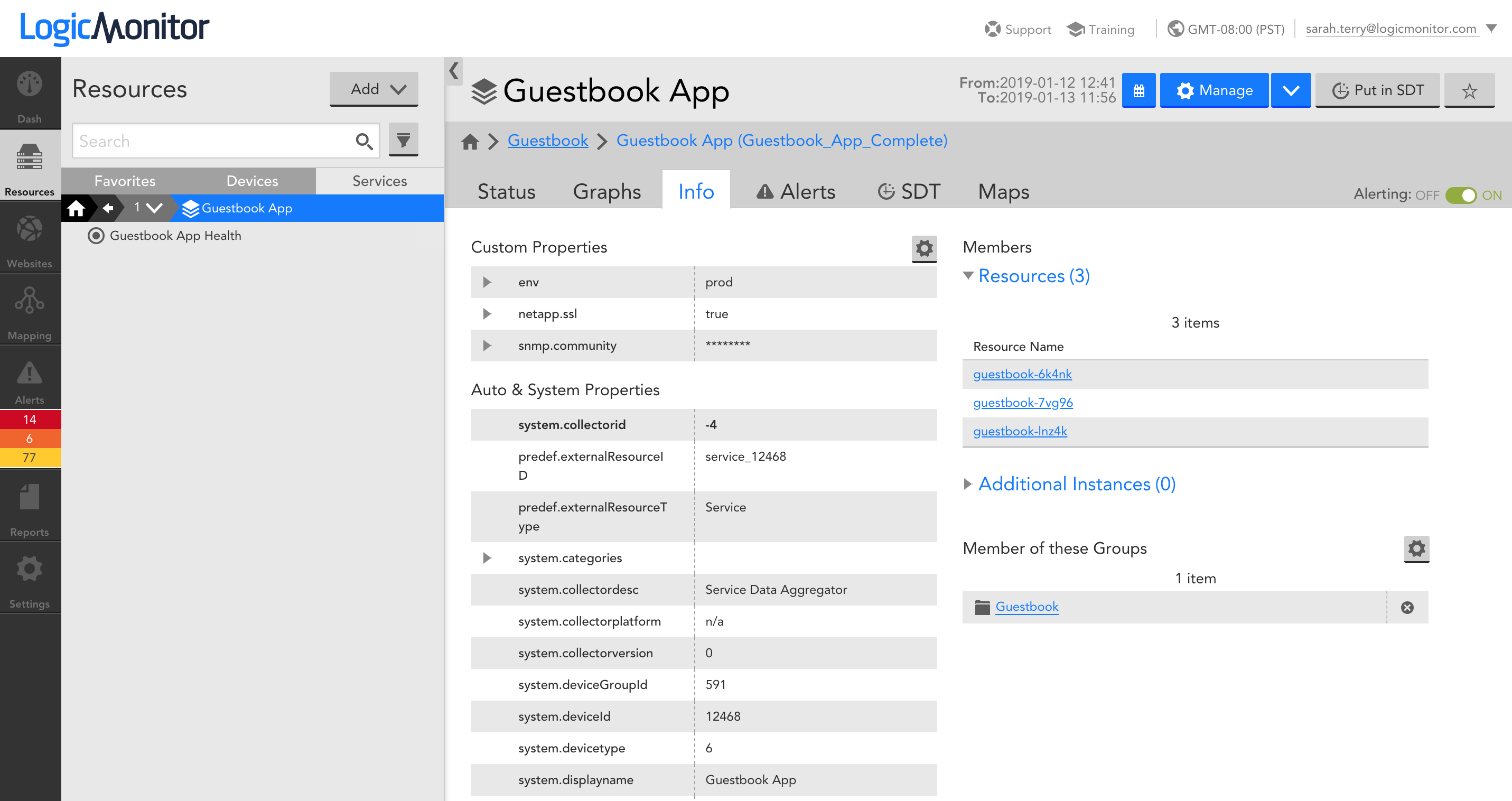
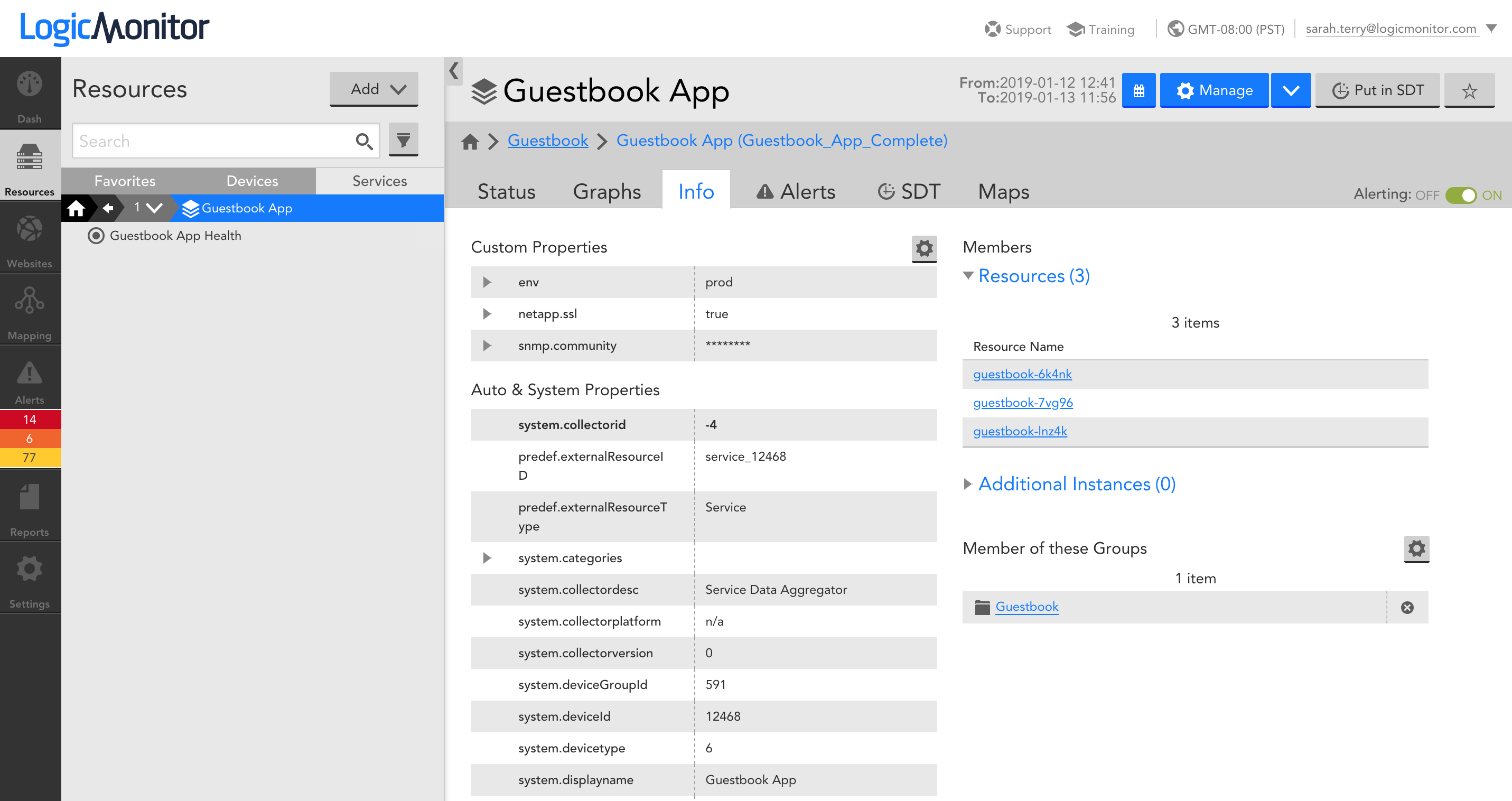
[アラート]タブにはサービスアラートが表示されますが、個々のインスタンスとリソースのアラートを含めることもできます。 サービスレベルから始めて、個々のリソースとインスタンスのアラートにドリルダウンすると、トラブルシューティングに役立つ場合があります。
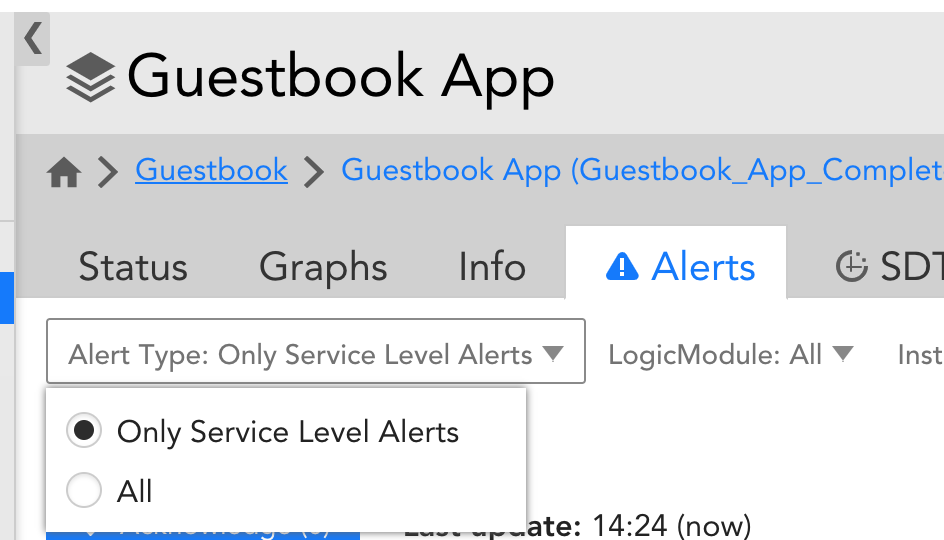
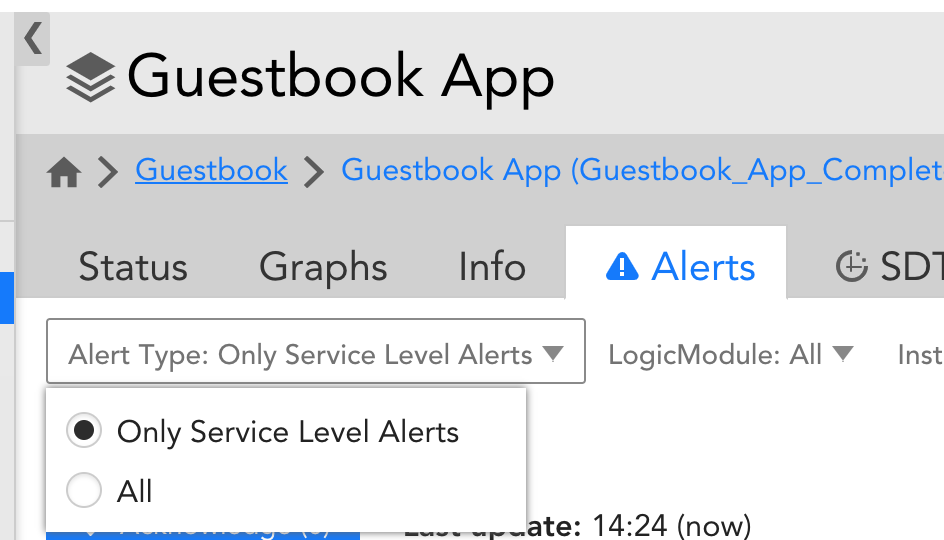
[SDT]タブで、サービスのSDTを追加すると、サービスの各メンバー(リソースと個々のインスタンス)もSDTされます。
[マップ]タブに、サービスの動的トポロジマップが表示され、各リソースと個々のインスタンスメンバーが表示されます。